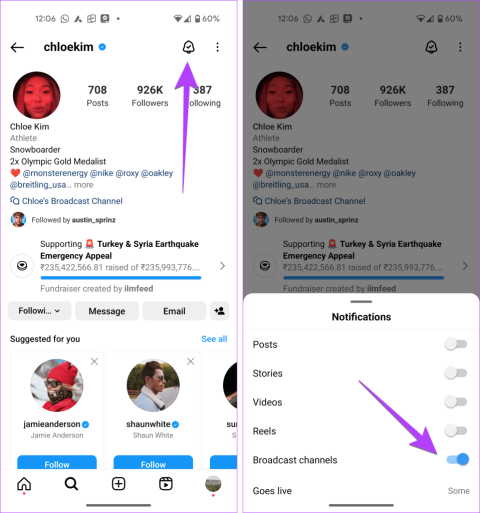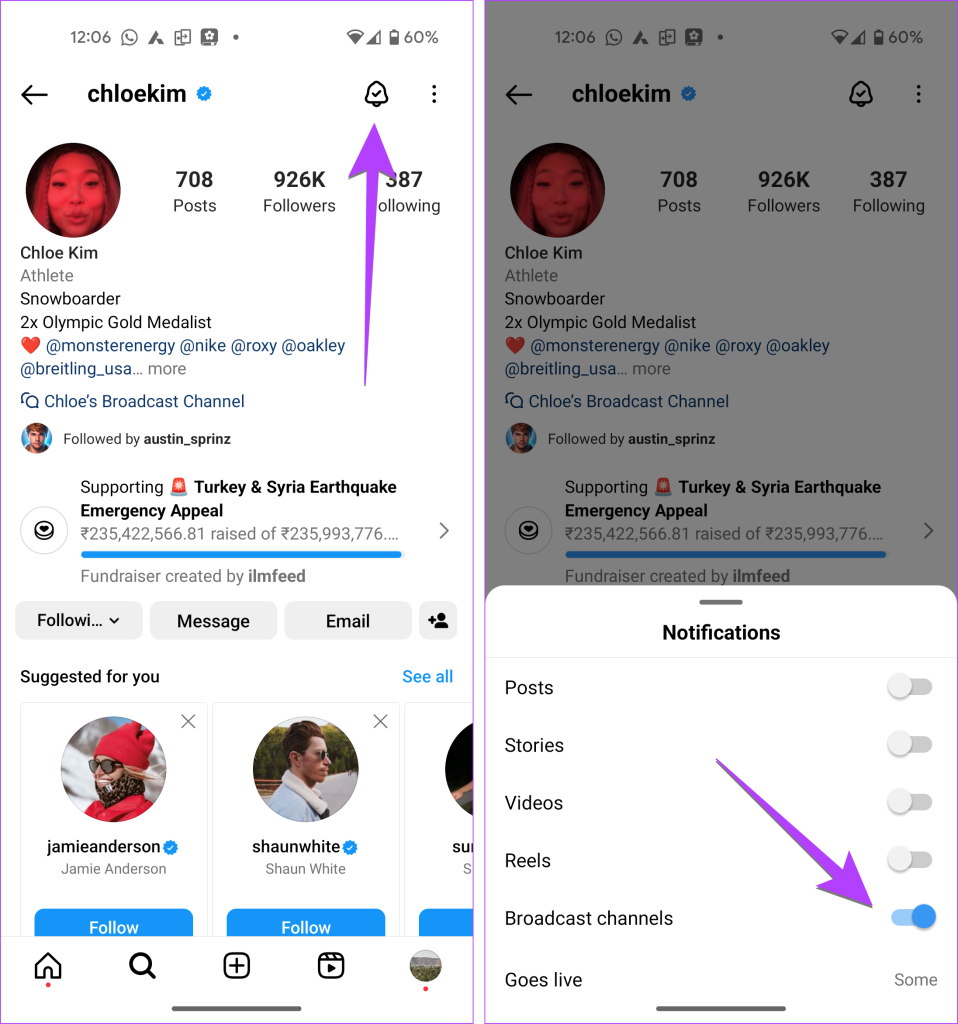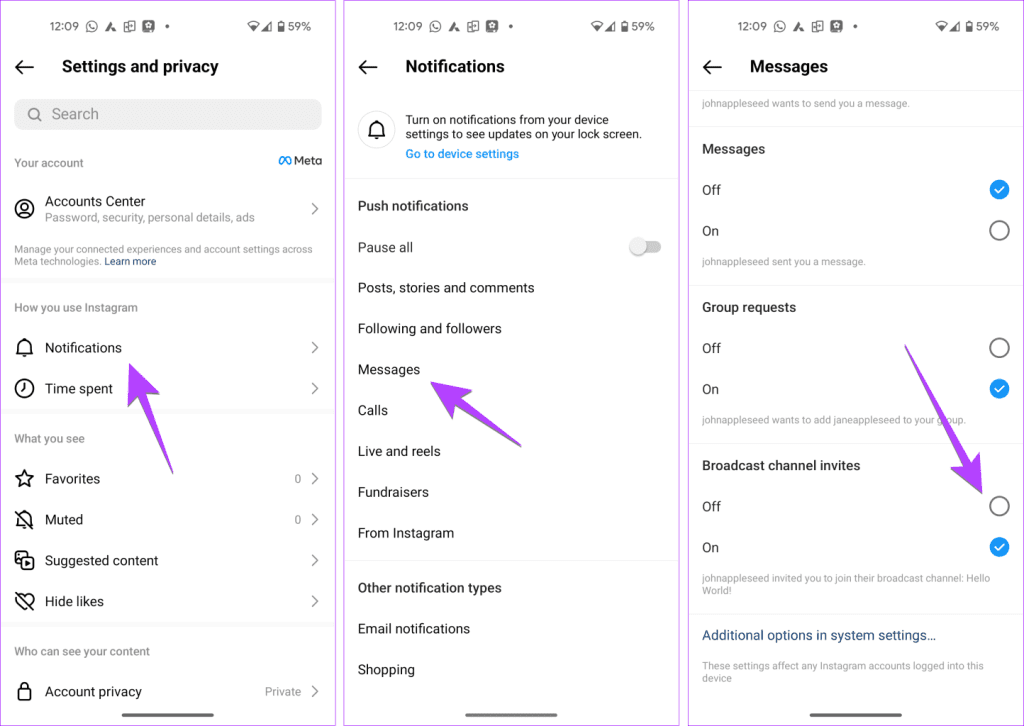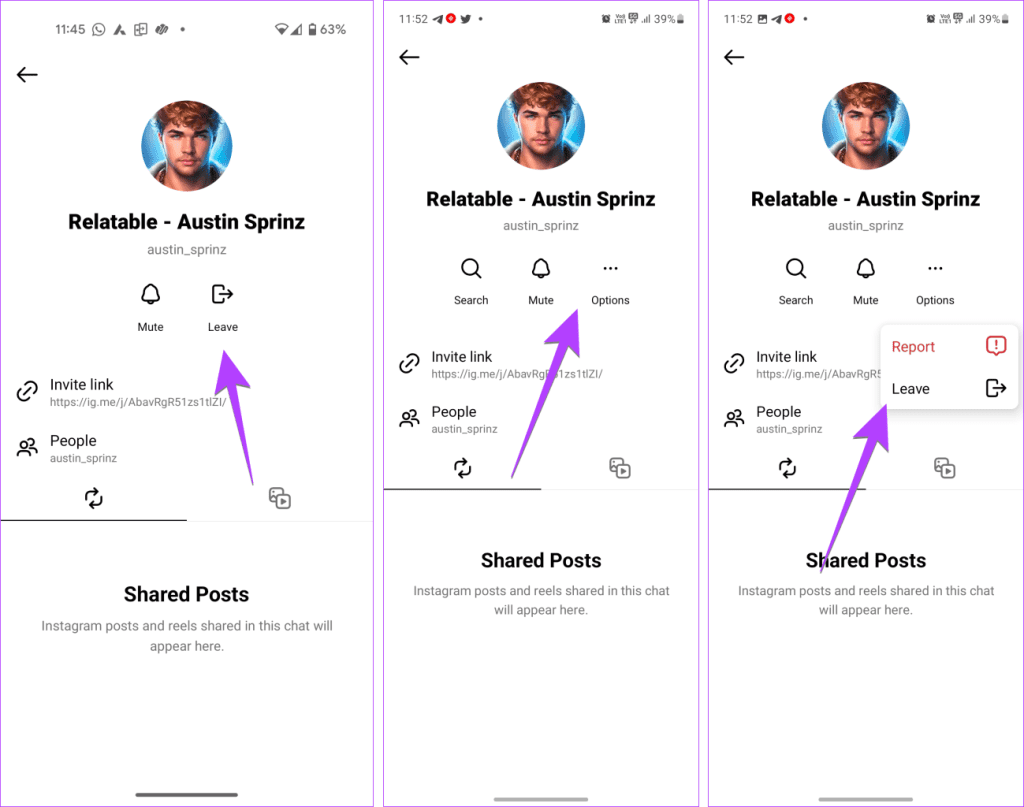簡単なヒント
- ブロードキャスト チャンネルを開き、上部の名前をタップし、[メッセージをミュート]をオンにして通知を無効にします。
- 同じメニュー内にチャンネルを離れるオプションもあります。
- さらに、 [設定とプライバシー] > [通知] > [メッセージ] > [ブロードキャスト チャンネルの招待をオフにする]に移動して、新しいチャンネルの通知を無効にすることもできます。
Instagramブロードキャストチャンネルの通知をミュートする方法
Instagram ブロードキャスト チャンネルに参加しているが、新しいメッセージの通知を受け取りたくない場合は、次の手順に従ってください。
ステップ 1:受信トレイで、通知を無効にしたいブロードキャスト チャンネルをタップします。
ステップ 2:上部のチャンネル名をタップします。 [ミュート] ボタンを押して、その横にあるトグルを有効にします。
ヒント: Instagram でのミュート、ブロック、非表示の違いを理解してください。
新しいブロードキャスト チャンネルの通知をオフにする方法
クリエイターが Instagram でブロードキャスト チャンネルを作成したときに通知を受け取りたくない場合は、以下に示すようにクリエイターのブロードキャスト チャンネルの通知をオフにする必要があります。
ステップ 1:ブロードキャスト通知を停止したいクリエイターの Instagram プロフィールを開きます。
ステップ 2:上部のベルアイコンをタップし、ブロードキャストチャンネルの横にあるトグルをオフにします。
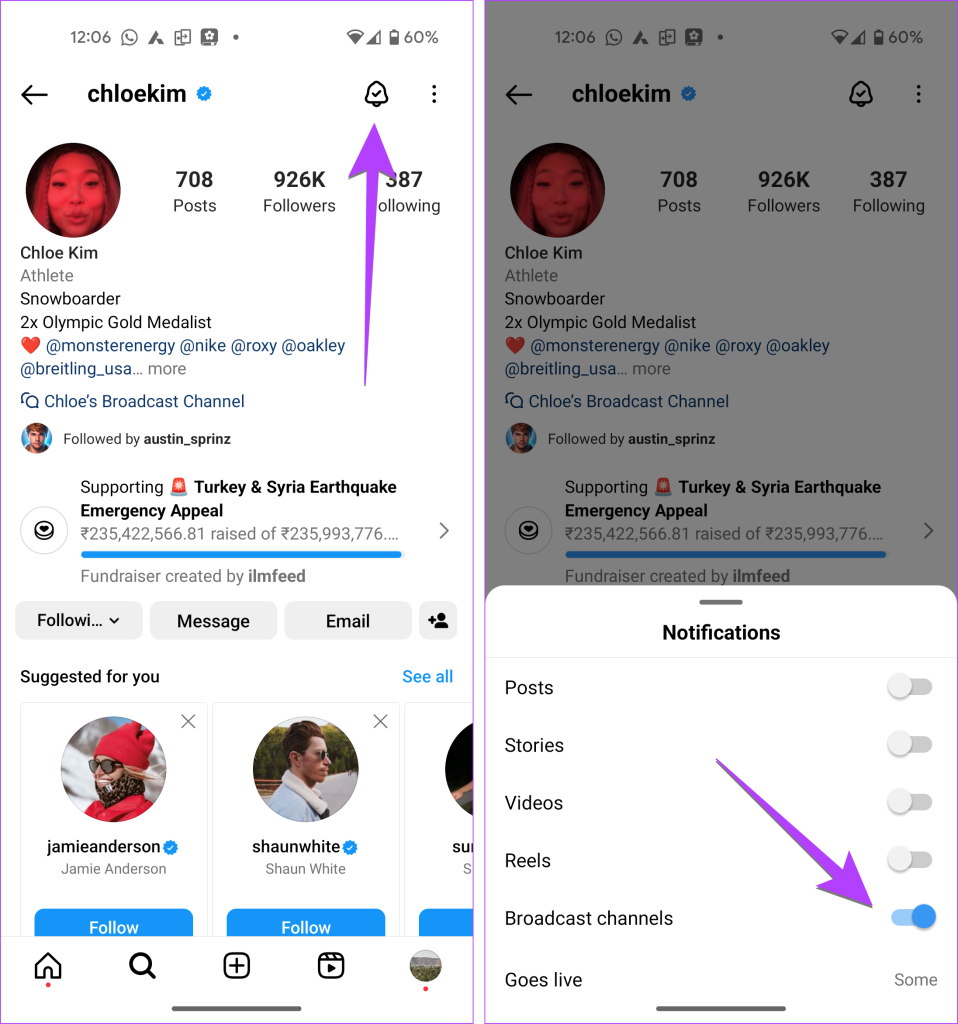
以下の手順を使用して、すべてのクリエイターからのブロードキャスト チャンネル通知を一度に停止する方法は次のとおりです。
ステップ 1 : Instagram で[プロフィール] タブを開き、 3 本のバーのアイコンをタップして、メニューから[設定とプライバシー]を選択します。
ステップ 2: [通知] 、 [メッセージ]の順に移動します。下にスクロールして、 [ブロードキャスト チャンネルの招待] の下にある[オフ]を選択します。
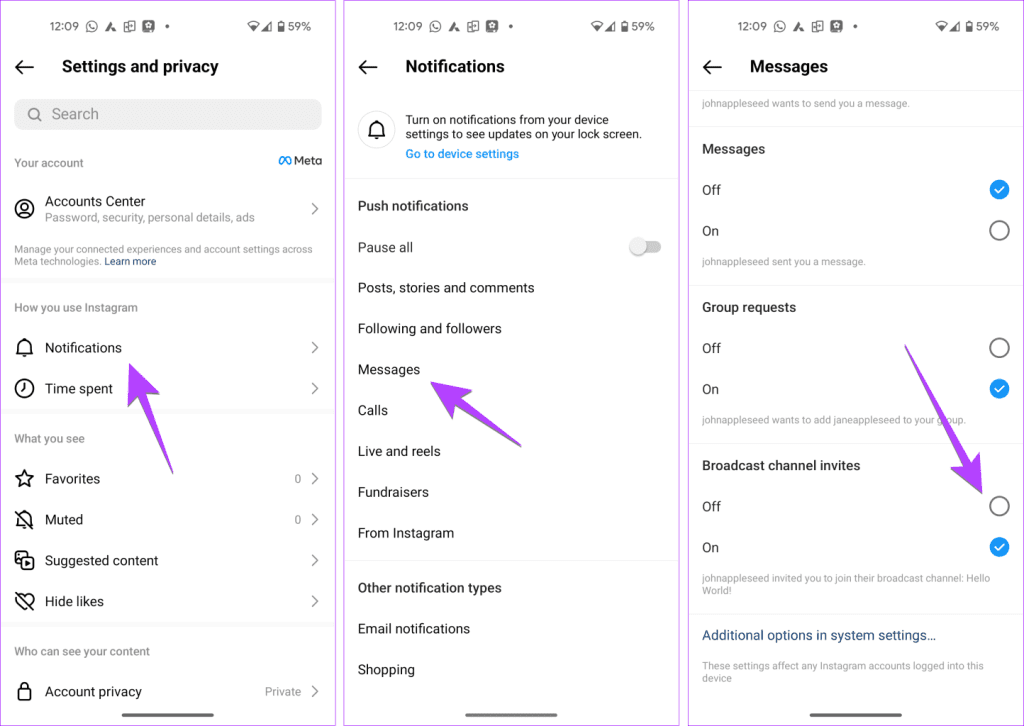
ヒント: Instagram ストーリーを使用するための素晴らしいヒントとコツをご覧ください。
Instagramのブロードキャストグループチャンネルを退会する方法
退会したいブロードキャストチャンネルを開きます。上部のブロードキャスト チャンネル名をタップし、 [退席]をタップします。
[退席] ボタンが表示されない場合は、三点アイコンをタップし、メニューから[退席]を選択します。
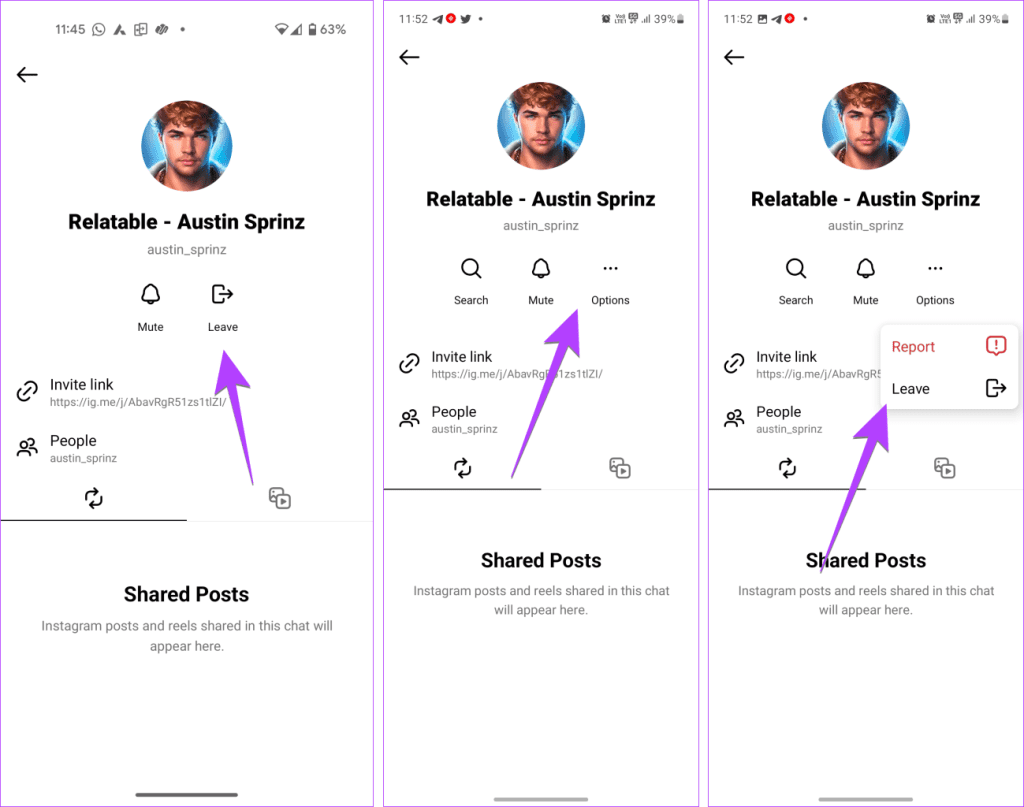
受信トレイからブロードキャスト チャンネルを削除することもできます。これにより、チャンネルから離れることになります。左にスワイプするか、受信トレイのブロードキャスト チャンネルを長押しして、[削除] ボタンを使用します。
こちらもお読みください: Instagram でスレッドの投稿と通知の表示を停止する方法。